
|
|
|
カテゴリ:Microserver
前回までで、Windowsとの共有は出来るようになっていると思います。
で、今回はFreeNASからシステム関連のメールが送られるように設定 を行います。 今回は、Gmailを使う前提で設定しています。 まず最初に、 アカウント>ユーザー>すべてのユーザーを表示 と進み 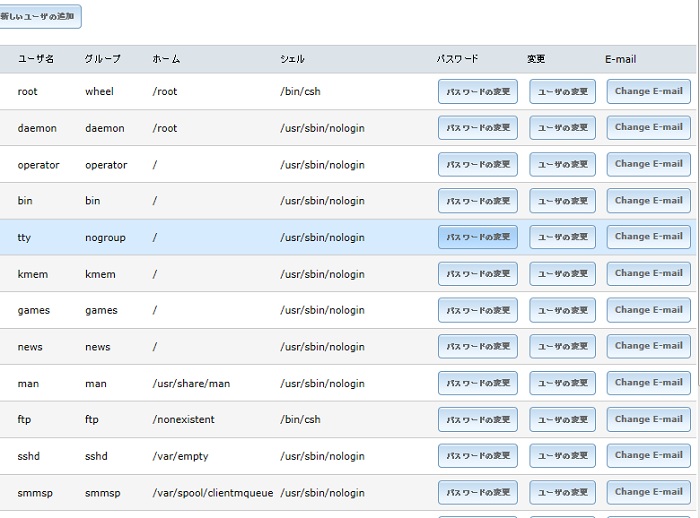 の画面にします。 一番上のユーザー名 root の右端にある Change E-mail を クリックしメールアドレスを入力します。 ここでは仮に hogehoge@gmail.com としておきます。 次に、 ネットワーク>全体的な設定 と進みます。 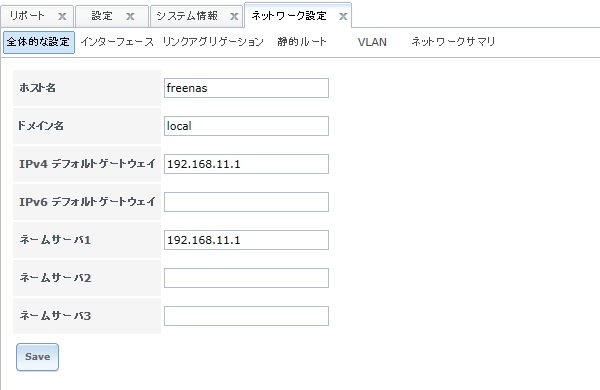 ここではデフォルトゲートウェイ、ネームサーバーを設定します。 通常、ルーターのアドレスを入力すればOKです。 なお、IPv6を使用する場合は、そちらにも入力が必要です。 正しく入力したらSAVEします。 最後に 設定>E-mail と進みます。 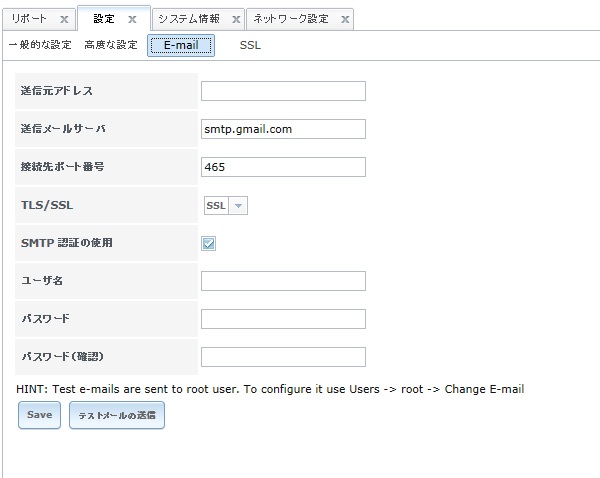 上記画面で 送信元アドレスに hogehoge@gmail.com 送信メールサーバに smtp.gmail.com 接続先ポート番号に 465 TTS/SSLは SSL SMTPの認証に チェック ユーザー名に hogehoge@gmail.com パスワード、同(確認)に Gmailにログインする際のパスワード をそれぞれ設定します。 入力に誤りがないことを確認してSAVEし、テストメールの送信を クリックしましょう。 設定に誤りがなければ、hogehoge@gmail.com にFreeNASからの テストメールが届きます。 届かない場合は、設定を見直してみましょう。 留意点としては、SAVEをする前に、テストメールの送信をクリック するとエラーが表示されることですかね。 もちろんテストメールも送られませんし・・・・・・。 私はそこでちょっと引っかかりました(^^; テストしてOKならSAVEって思っちゃいまして・・・・・・。 思い込みってやつですね。 お気に入りの記事を「いいね!」で応援しよう
最終更新日
2012.06.17 21:27:06
コメント(0) | コメントを書く
[Microserver] カテゴリの最新記事
|